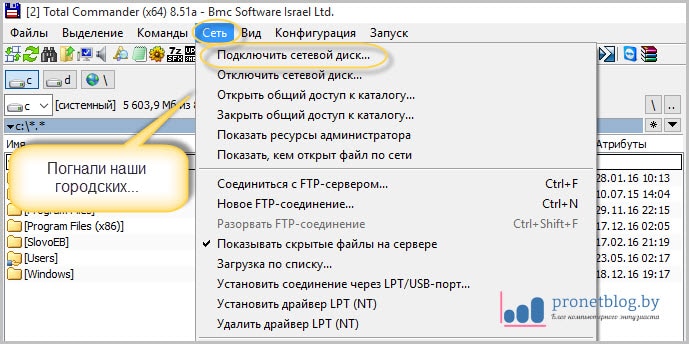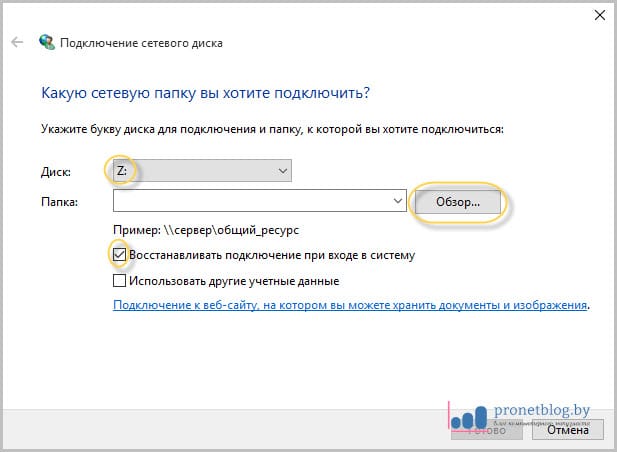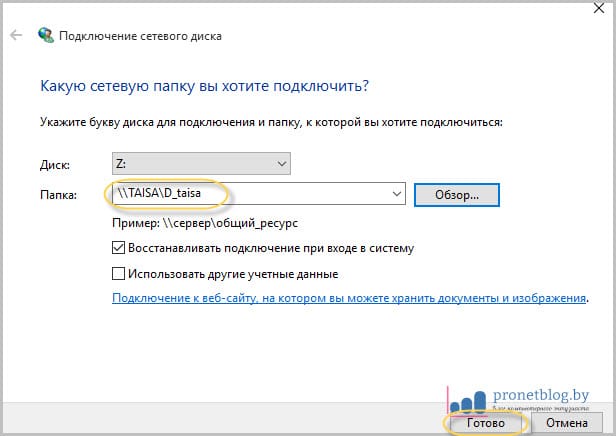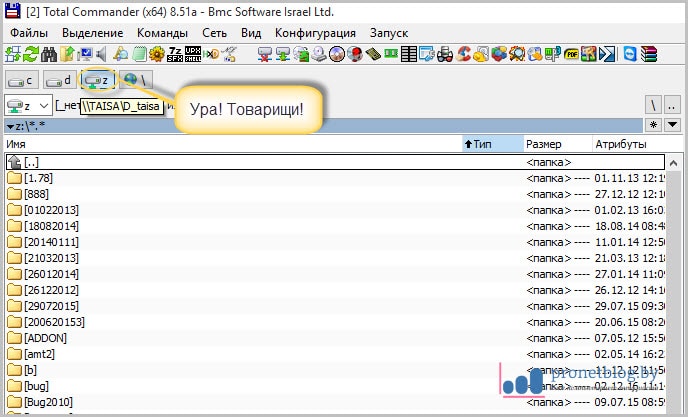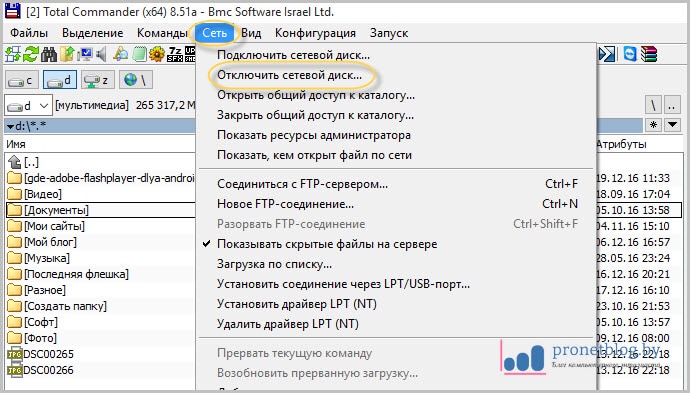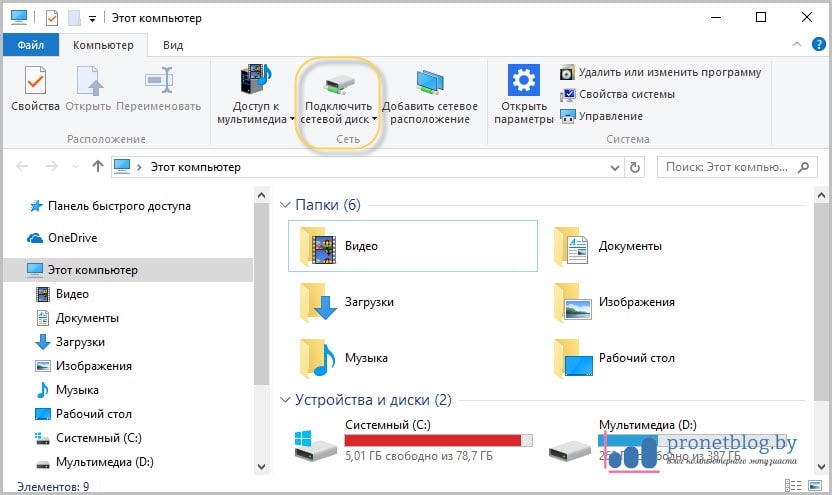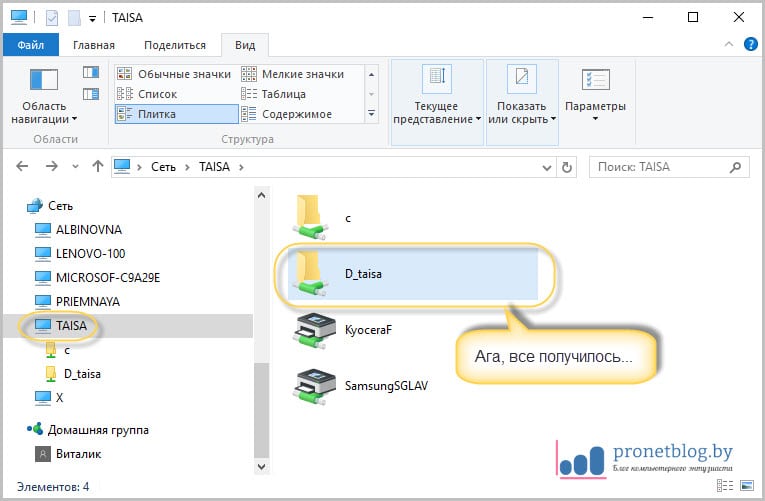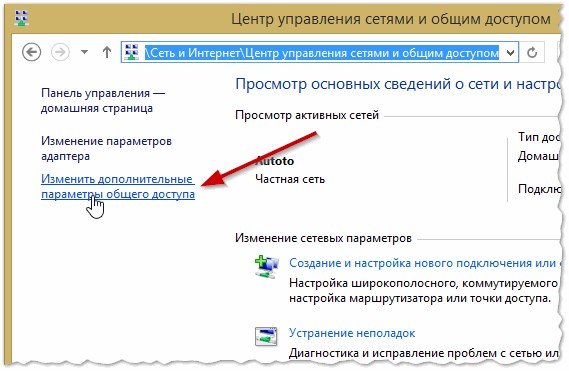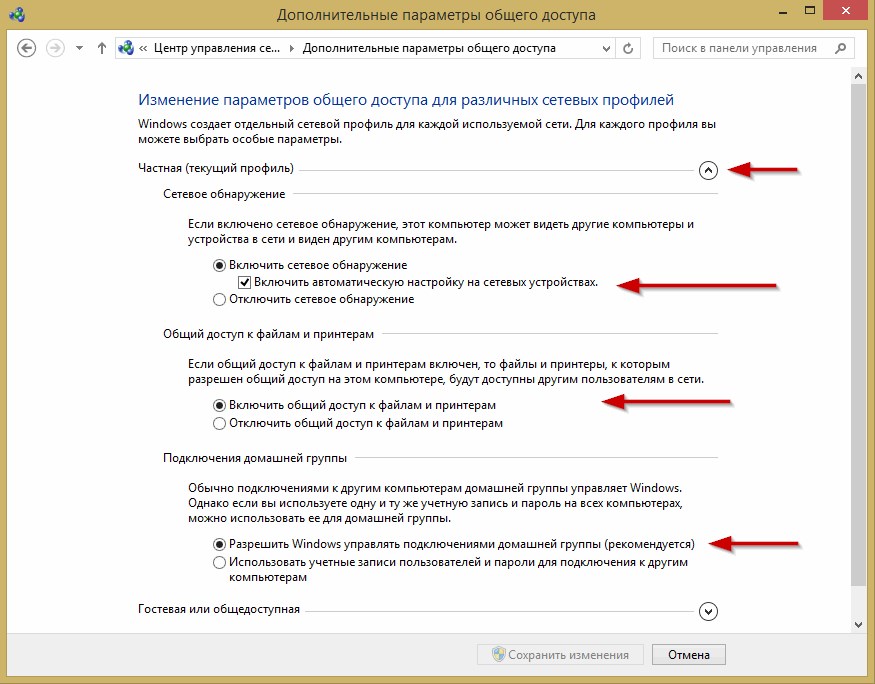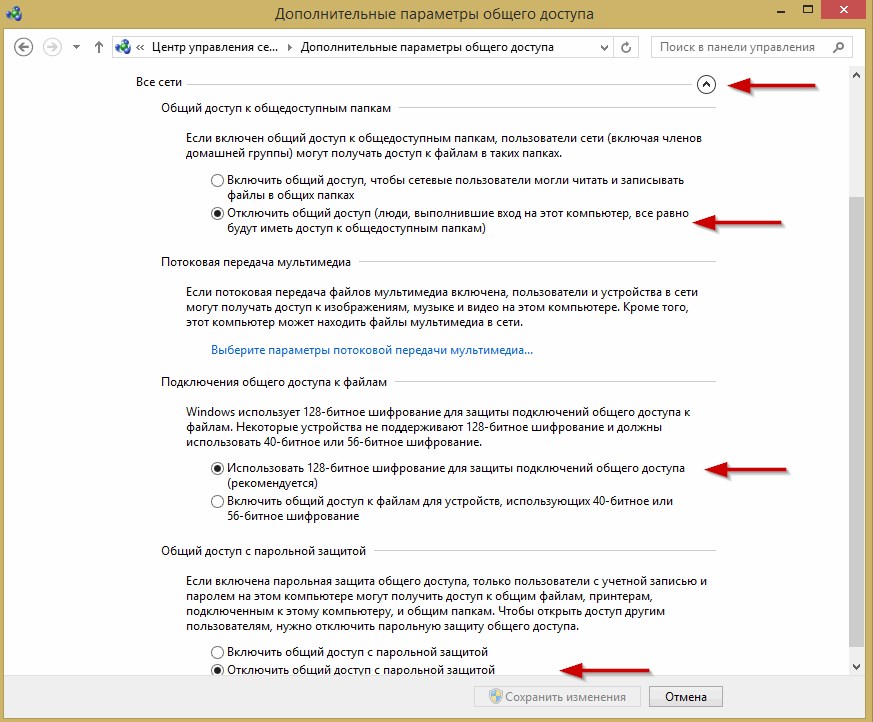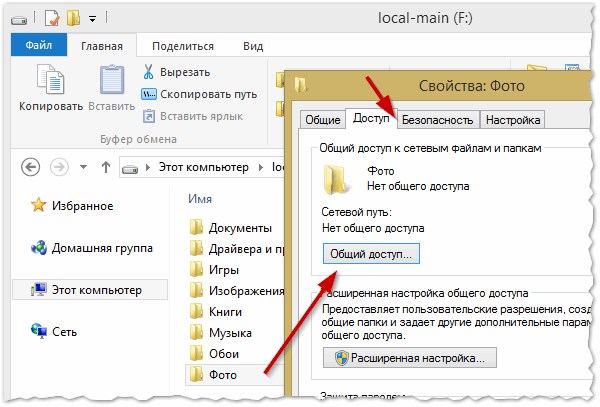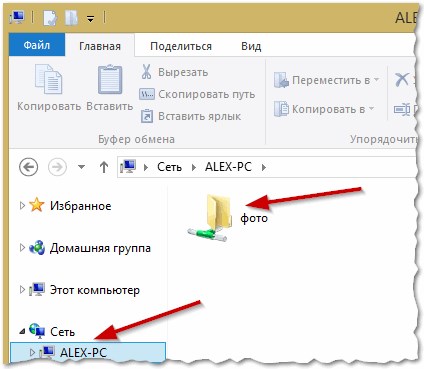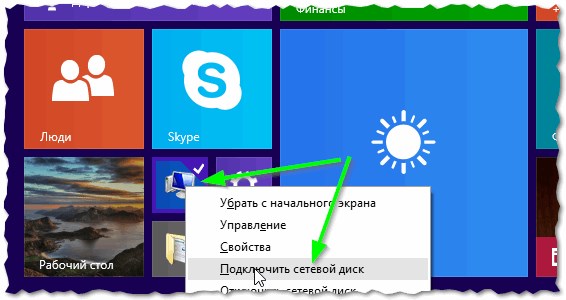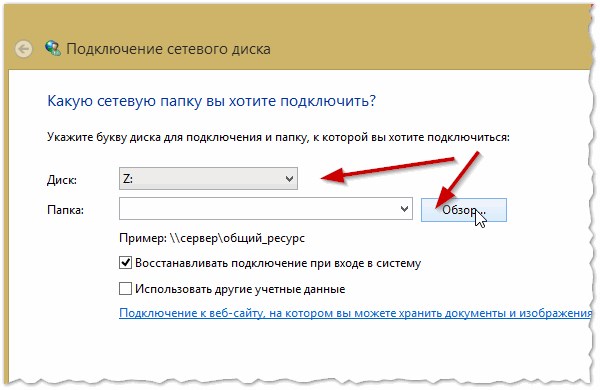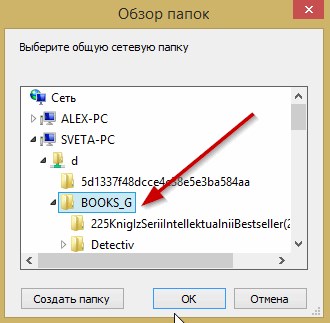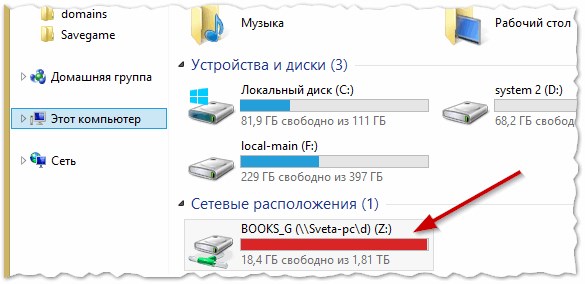Sayt bo'limlari
Muharrir tanlovi:
- Nima uchun noutbukga kichik SSD kerak va unga Windows-ni o'rnatishga arziydimi?
- Ramka kiritish. Ramkalar yaratish. noframes zaxirasini ta'minlash
- Windows tizimini tiklash Hech qachon tugamaydigan avtomatik tiklashga tayyorgarlik
- Dasturlar yordamida flesh-diskni ta'mirlash Noutbukdagi USB portni qanday tuzatish kerak
- Disk tuzilishi buzilgan, o'qish mumkin emas, nima qilish kerak?
- Qattiq disk kesh xotirasi nima va u nima uchun kerak?Kesh hajmi nima uchun javob beradi?
- Kompyuter nimadan iborat?
- Tizim blokining tuzilishi - qaysi komponentlar kompyuterning ishlashi uchun javobgardir Tizim blokining ichki qurilmalari xususiyatlari
- Qattiq diskni SSD ga qanday o'zgartirish mumkin
- Kirish qurilmalari kiradi
Reklama
| Windows 10 tarmoq drayverini router orqali ulang. Windows-da tarmoq drayverini qanday xaritalash mumkin. Mahalliy tarmoqdagi papkani qanday almashish mumkin |
|
Barchangizga yaxshi kayfiyat! Bugun biz sozlamalar mavzusini yana davom ettiramiz uy tarmog'i. Windows 7 va 10-da tarmoq drayverini qanday ulash haqida gapiramiz. Axir, biz allaqachon ma'lum bir bo'limga umumiy kirishni sozlaganmiz. Va endi men xohlayman doimiy aloqa uni doimiy ravishda tarmoq muhitida qidirmaslik uchun. Ular aytganidek, ular sizni tunashga ruxsat berishsa, ularni ovqatlantiring. Bundan tashqari, bu mavzu juda qiziqarli va ayni paytda juda oddiy. Shunday qilib, do'stlar, barcha sozlamalar mashhur misol yordamida bir vaqtning o'zida ko'rsatiladi fayl menejeri Total Commander, va keyin biz standartidan foydalanib, xuddi shu narsani qilamiz Windows Explorer 7 va 10. Shunday ekan, keling, masalaning mohiyatiga o‘taylik. Yuqoridagi ilovani oching va "Tarmoq xaritasi tarmoq drayveri" yo'lini bajaring:
Ochilgan oynada "Kirish paytida ulanishni tiklash" bandi yonidagi katakchaga belgi qo'yilganligiga ishonch hosil qiling va kerakli tugunni qidirish uchun "Browse" tugmasini bosing:
Muvaffaqiyatli harakatlar natijasi quyidagi yakuniy rasm bo'lishi kerak:
Ko'rib turganingizdek, oldingi maqolalardan bizga ma'lum bo'lgan D diski allaqachon bu erda keltirilgan.Endi asosiy panelga qarang. Umumiy qo'mondon`va u yerda ulangan tarmoq drayverini ko'ramiz:
Endi siz u bilan hamma bilan bir xil tarzda ishlashingiz mumkin qattiq disk Kompyuter. Ushbu sxemadan foydalanish juda qulay ekanligiga rozi bo'ling. Agar biror narsa sizga yoqmasa, har doim hamma narsani o'chirib qo'yishingiz mumkin:
O'zingiz ko'rib turganingizdek, biz Windows 7 va 10-da tarmoq drayverini shunday oson va sodda tarzda uladik. Siz buni ham payqashingiz mumkin. bu usul versiyadan beri butunlay universal operatsion tizim alohida rol o‘ynamaydi. Ammo endi standart tadqiqotchida ham xuddi shunday qilishga harakat qilaylik. Buning uchun "Mening kompyuterim" yorlig'iga o'ting:
Va u erda allaqachon tanish bo'lgan "Tarmoq drayveri xaritasi" tugmachasini qidiring:
Oxir-oqibat, "Tarmoq" bo'limida biz quyidagi rasmni ko'rishimiz kerak:
Hammasi shu, do'stlar, endi siz Windows 7 va 10-da tarmoq drayverini ko'p qiyinchiliksiz qanday ulashni aniq bilasiz. Agar sizda biron bir savol bo'lsa, ularni maqolaga sharhlarda so'rang. Xulosa qilib, keling, qiziqarli videoni tomosha qilaylik.
Salom. Oddiy vaziyatni aytib beraman: mahalliy tarmoqqa ulangan bir nechta kompyuterlar mavjud. Ushbu jilddagi barcha foydalanuvchilar ular bilan ishlashi uchun siz ba'zi papkalarni baham ko'rishingiz kerak. mahalliy tarmoq. Buning uchun sizga kerak bo'ladi: 1. “ulashish” (ommaga ochiq kirish) kerakli jild yoqilgan kerakli kompyuter; 2. mahalliy tarmoqdagi kompyuterlarda ushbu jildni tarmoq drayveri sifatida ulash tavsiya etiladi (uni har safar "Tarmoq mahallasi" da qidirmaslik uchun). Aslida, bularning barchasini qanday qilish kerakligi ushbu maqolada tasvirlangan (ma'lumotlar Windows 7, 8, 8.1, 10 uchun tegishli). 1) Ochilish ommaviy kirish mahalliy tarmoqdagi papkaga (papkani almashish) Jildni almashishdan oldin, avvalo Windowsni mos ravishda sozlashingiz kerak. Buning uchun panelga o'ting Windows boshqaruvi quyidagi manzilda: " Boshqaruv paneli\Tarmoq va Internet\Tarmoq va almashish markazi" (1-rasmga qarang). Keyin "oching" O'zgartirish Qo'shimcha variantlar ommaviy kirish".
Guruch. 1. Tarmoq va almashish markazi
Har bir yorliqni o'z navbatida ochishingiz va parametrlarni rasmdagi kabi o'rnatishingiz kerak: 2, 3, 4 (pastga qarang, bosiladigan rasmlar).
Guruch. 2. Shaxsiy (joriy profil).
Guruch. 3. Barcha tarmoqlar
Guruch. 4. Mehmon yoki ommaviy Endi qolgani shu kerakli papkalarga kirishga ruxsat bering. Bu juda oddiy tarzda amalga oshiriladi:
Guruch. 5. Jildga umumiy kirishni ochish (ko'p odamlar ushbu protsedurani oddiygina "almashish" deb atashadi)
Guruch. 6. Fayl almashish Aytgancha, kompyuterda qaysi papkalar allaqachon almashilganligini bilish uchun, faqat Explorer-ni oching, so'ngra "Tarmoq" yorlig'ida kompyuteringiz nomini bosing: keyin umumiy foydalanish uchun ochiq bo'lgan hamma narsani ko'rishingiz kerak (7-rasmga qarang).
Guruch. 7. Umumiy papkalar (Windows 8) 2. Windows tizimida tarmoq drayverini qanday xaritalash mumkin Har safar tarmoq muhitiga chiqmaslik, yorliqlarni qayta ochmaslik uchun Windows-da tarmoqdagi istalgan papkani disk sifatida qo'shishingiz mumkin. Bu ish tezligini biroz oshiradi (ayniqsa siz tez-tez foydalansangiz tarmoq papkasi), shuningdek, yangi kompyuter foydalanuvchilari uchun bunday papkadan foydalanishni soddalashtiradi. Shunday qilib, tarmoq drayverini ulash uchun sichqonchaning o'ng tugmachasini bosing " Mening kompyuterim (yoki bu kompyuter)"va qalqib chiquvchi menyuda funksiyani tanlang" Tarmoq drayverini ulang"(8-rasmga qarang. Windows 7 da bu xuddi shu tarzda amalga oshiriladi, faqat belgi " Mening kompyuterim" ish stolida bo'ladi).
Guruch. 9. Windows 8 - bu kompyuter Shundan so'ng siz quyidagilarni tanlashingiz kerak:
Guruch. 10. Tarmoq drayverini ulash Shaklda. 11-rasmda papka tanlash ko'rsatilgan. Aytgancha, tanlovni amalga oshirgandan so'ng, "OK" tugmasini 2 marta bosish kifoya - va siz disk bilan ishlashni boshlashingiz mumkin!
Guruch. 11. Jildlarni ko'rib chiqish Agar hamma narsa to'g'ri bajarilgan bo'lsa, unda " Mening kompyuterimda (ushbu kompyuterda)"Siz tanlagan nomga ega tarmoq drayveri paydo bo'ladi. Siz uni xuddi siznikidek ishlatishingiz mumkin qattiq disk(12-rasmga qarang). Yagona shart: Diskda umumiy jild joylashgan kompyuter yoqilgan bo'lishi kerak. Albatta, mahalliy tarmoq ishlashi kerak...
Guruch. 12. Ushbu kompyuter (tarmoq drayveri ulangan). Ko'pincha odamlar papkani baham ko'ra olmasalar nima qilish kerakligini so'rashadi - Windows kirish imkonsizligini yozadi, parol talab qilinadi ... Bunday holda, ko'pincha tarmoq mos ravishda sozlanmagan (ushbu maqolaning birinchi qismi) . Ulanishdan keyin parol himoyasi- muammolar, qoida tariqasida, paydo bo'lmaydi. Yaxshi ish 🙂 Salom. Oddiy vaziyatni aytib beraman: mahalliy tarmoqqa ulangan bir nechta kompyuterlar mavjud. Ushbu mahalliy tarmoqdagi barcha foydalanuvchilar ular bilan ishlashi uchun ba'zi papkalarni almashish kerak.
Buning uchun sizga kerak bo'ladi: 1. Kerakli kompyuterda kerakli papkani “almashish” (ulashish); 2. mahalliy tarmoqdagi kompyuterlarda ushbu jildni tarmoq drayveri sifatida ulash tavsiya etiladi (uni har safar "Tarmoq mahallasi" da qidirmaslik uchun). Aslida, bularning barchasini qanday qilish kerakligi ushbu maqolada tasvirlangan (ma'lumotlar Windows 7, 8, 8.1, 10 uchun tegishli). 1) Mahalliy tarmoqdagi papkaga umumiy kirishni ochish (papkani almashish) Jildni almashishdan oldin, avvalo Windowsni mos ravishda sozlashingiz kerak. Buni amalga oshirish uchun quyidagi manzilda Windows boshqaruv paneliga o'ting: "Boshqarish paneli\Tarmoq va Internet\Tarmoq va almashish markazi" (1-rasmga qarang). Keyin "Kengaytirilgan almashish sozlamalarini o'zgartirish" yorlig'ini bosing. Guruch. 1. Tarmoq va almashish markazi
Har bir yorliqni o'z navbatida ochishingiz va parametrlarni rasmdagi kabi o'rnatishingiz kerak: 2, 3, 4 (pastga qarang, bosiladigan rasmlar). Guruch. 2. Shaxsiy (joriy profil). Guruch. 4. Mehmon yoki ommaviy Endi faqat kerakli papkalarga kirishga ruxsat berish qoladi. Bu juda oddiy tarzda amalga oshiriladi:
Guruch. 5. Jildga umumiy kirishni ochish (ko'p odamlar ushbu protsedurani oddiygina "almashish" deb atashadi) Guruch. 6. Fayl almashish Aytgancha, kompyuteringizda qaysi papkalar allaqachon ulashilganligini bilish uchun shunchaki Explorer-ni oching, so'ngra "Tarmoq" yorlig'ida kompyuteringiz nomini bosing: keyin siz umumiy foydalanish uchun ochiq bo'lgan hamma narsani ko'rishingiz kerak (2-rasmga qarang). 7). Guruch. 7. Umumiy papkalar (Windows 8) 2. Windows tizimida tarmoq drayverini qanday xaritalash mumkin Har safar tarmoq muhitiga chiqmaslik, yorliqlarni qayta ochmaslik uchun Windows-da tarmoqdagi istalgan papkani disk sifatida qo'shishingiz mumkin. Bu ish tezligini biroz oshiradi (ayniqsa, agar siz tarmoq papkasidan tez-tez foydalansangiz) va yangi kompyuter foydalanuvchilari uchun bunday papkadan foydalanishni osonlashtiradi. Shunday qilib, tarmoq drayverini xaritalash uchun "Mening kompyuterim (yoki bu kompyuter)" belgisini o'ng tugmasini bosing va ochilgan menyuda "Map Network Drive" funksiyasini tanlang (8-rasmga qarang. Windows 7 da, bu xuddi shu tarzda amalga oshiriladi, ish stolida faqat "Mening kompyuterim" belgisi bo'ladi). Guruch. 9. Windows 8 - bu kompyuter Shundan so'ng siz quyidagilarni tanlashingiz kerak:
|
Mashhur:
Yangi
- Ramka kiritish. Ramkalar yaratish. noframes zaxirasini ta'minlash
- Windows tizimini tiklash Hech qachon tugamaydigan avtomatik tiklashga tayyorgarlik
- Dasturlar yordamida flesh-diskni ta'mirlash Noutbukdagi USB portni qanday tuzatish kerak
- Disk tuzilishi buzilgan, o'qish mumkin emas, nima qilish kerak?
- Qattiq disk kesh xotirasi nima va u nima uchun kerak?Kesh hajmi nima uchun javob beradi?
- Kompyuter nimadan iborat?
- Tizim blokining tuzilishi - qaysi komponentlar kompyuterning ishlashi uchun javobgardir Tizim blokining ichki qurilmalari xususiyatlari
- Qattiq diskni SSD ga qanday o'zgartirish mumkin
- Kirish qurilmalari kiradi
- Yozilgan dasturlash tili Ushbu o'zgaruvchilar turlari bilan nima qilish kerak